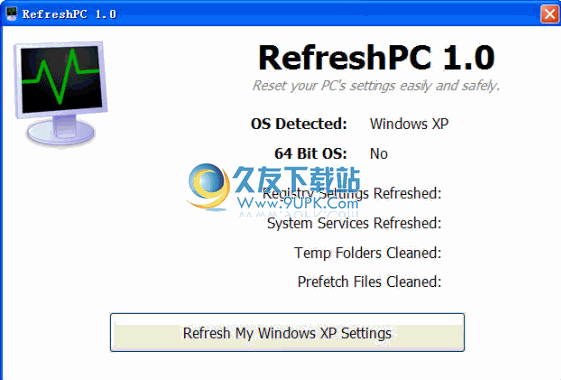virtual audio cable是一款专业的虚拟声卡软件。需要虚拟声卡的你可以来试试virtual audio cable。通过该软件,您可以在应用程序或设备之间传输音频流,并且可以通过数字传输实现无损音频输出。另外,虚拟音频线可以最大程度地控制音频的输出和传输,从而为用户提供一套完整的虚拟声卡解决方案,并且操作相当简单,用户可以轻松使用,急需的用户在此网站上下载!
使用方法:
1.虚拟音频电缆的示意图如下图所示。如下所示,用户可以理解使用原理并更轻松地使用它。

2.在音量控制选项中,我们可以全面设置诸如音量,波形,SW合成器,麦克风和CD音频等参数(您可以设置平衡,音量和静音)。
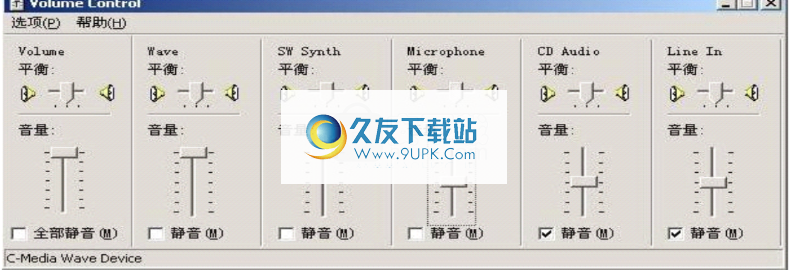
3.用户单击[Options](选项)按钮设置混音器,调节音量并在“出站属性”窗口中显示以下音量控制参数。详细信息如下图所示。设置完成后,单击[确定]。
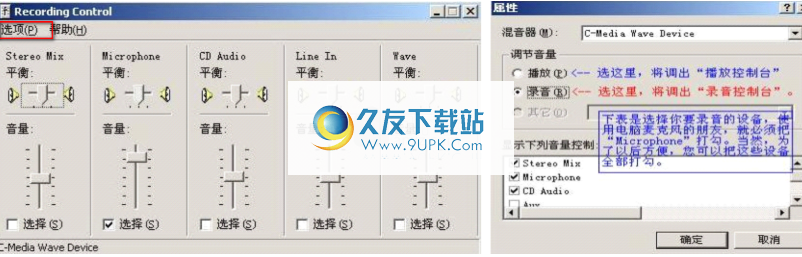
4.支持选择调音台和调节音量。录制选项下提供了CD音量,麦克风音量和线路音量设置。
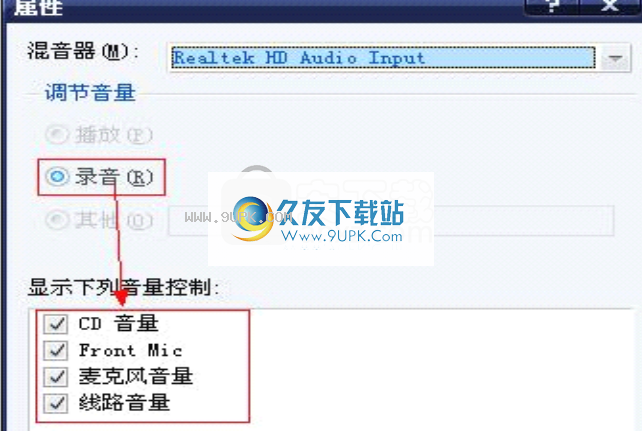
5.用户返回到虚拟音频电缆控制面板,该面板可以提供虚拟通道的数量/相应的底部编号,通道参数的综合显示,参数设置区域,用户可以根据需要进行设置。
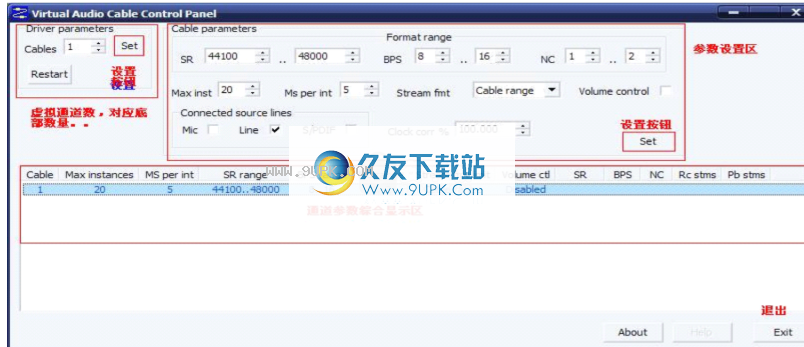
6.勾口输出设备选择,如图所示,我们在选项设置中单击[音频设置],然后在输出设备中选择[Vitual Cable 1]。
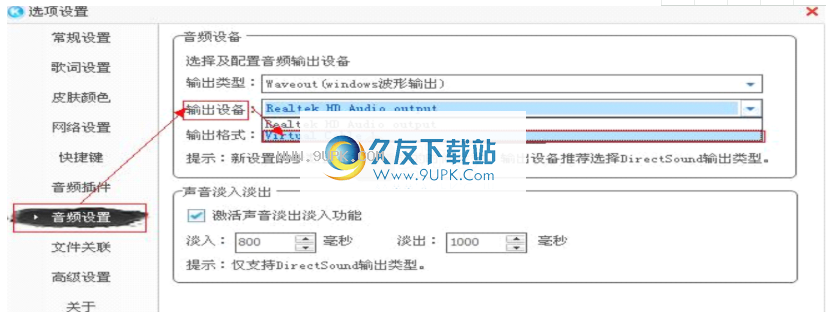
7.用户单击“ Voice-Recorder”中的[Edit]按钮,在选项中选择[Audio Properties],然后在被调出的声音属性中的Recording Device列下选择[Vitual Cable 1]。
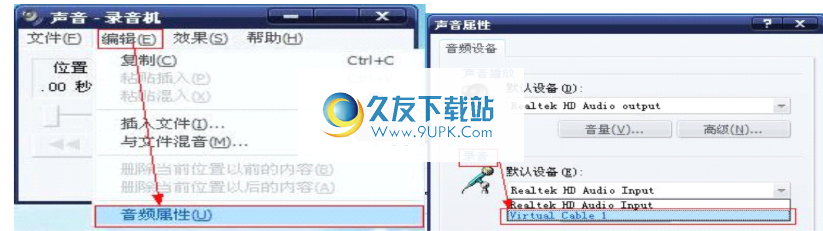
8.如图所示,录音机有明显的
波动时,我们可以执行记录操作。
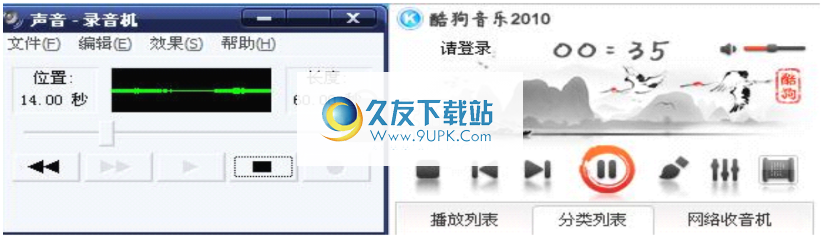
9.但是此时仍然没有声音,我们打开音频中继器设置界面,在[wave in]列中选择Viitual Cable 1,然后在[wave out]列中选择Realtek HD Audio output,然后 单击[开始]按钮播放声音。
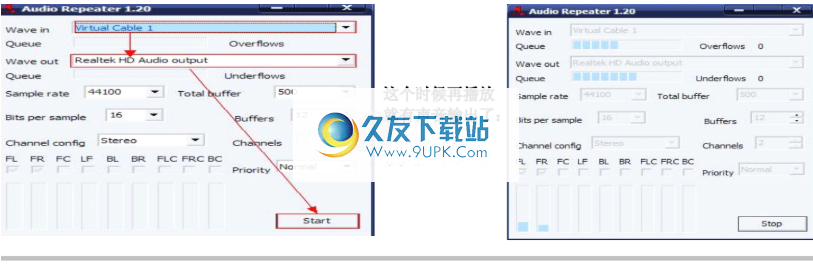
10.但是,有时我们要录制的程序没有音频设备选项,例如游戏。 在这种情况下,由于大多数程序使用系统默认的音频输入和输出设备,因此我们只需要设置默认设备即可播放声音。 虚拟通道将运行。
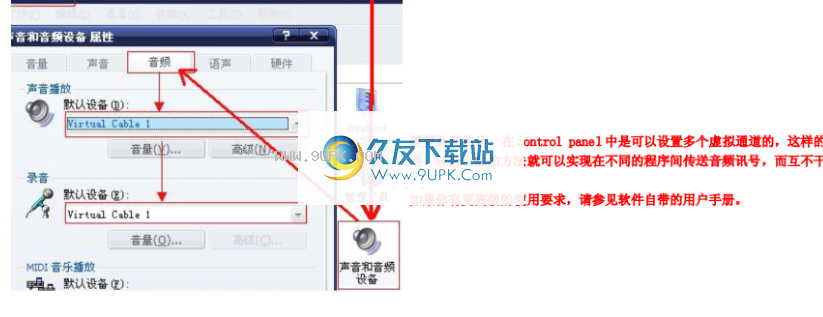
软件功能:
虚拟音频电缆是一种音频实用程序,可让您在不同应用程序之间传输声音文件,或将音频从一个应用程序录制到另一个应用程序。传输声音有时可能是一个挑战,但是此软件使操作变得更容易。
它会显示为您正在使用的任何应用程序的音频设备,允许您将音频导入其中,然后再导入另一个应用程序。音质完美无瑕为您提供最纯净的声音传输。
虚拟音频电缆是多功能有效的应用程序,适合希望最大程度地控制音频输出和传输的用户。
但是,它的演示中有一些简单的东西,具有简单的老式界面和有限的新用户信息。
它适合于具有更多音频制作或录制经验的用户,他们会发现它的灵活性是有回报的。
它的简单性也很可靠:您可以同时运行多个声音流,以将多个应用程序的声音传输到其他几个应用程序,而不会降低质量或降低速度。
但是,与其他应用程序的协作程度取决于它们的设置-如果要录制的应用程序不支持自定义音频输出设备,则您不走运。
虚拟发烧友是发烧友的便捷工具,它是便捷的工具,可以成为任何音频工程师或录音机套件的有用组成部分。它需要一点专业知识才能发挥其全部潜力。
全接的音频应用
使用虚拟音频电缆,您可以实时连接多个音频应用程序。
虚拟音频电缆是Windows多媒体驱动程序,可让您将音频流从一个应用程序传输到另一个应用程序。它为每条电缆制作一对Wave In / Out设备。这使任何应用程序都能够将音频流发送到Out设备,并允许另一个应用程序从In设备接收流。所有传输均以数字方式执行,而不会损失任何音质。
VAC是“ MIDI回送电缆”的“波形版本”,可与Hubi的回送或MultiMid驱动程序一起使用。
如果多个应用程序将音频发送到VAC,则所有流将混合在一起。如果多个应用程序从VAC接收音频,则所有目标将共享音频。
VAC有助于实时记录应用程序的音频输出(例如,实例,生成器或不同的软件合成器),并将声音流传输到另一个应用程序进行处理。例如,您可以使用2个或多个软件音频生成器/合成器/音序器来创建发送到VAC Out的音频流,并从任何录制软件(包括WaveLab,Cool Edit,Windows Recorder,Sound Forge)进行录制VAC In的混合流,Gold ave,Cakewalk和Cubase等。
您甚至可以使用VAC从应用程序“窃取”输出声音流,这不允许您将其直接写入WAV文件。
用户将音频流从一个应用程序传输到另一应用程序。任何应用程序都可以将音频流发送到“虚拟电缆”的输入,并且相应的应用程序可以从输出接收流。由于所有传输均以数字方式进行,因此音质不会降低。 VAC与MIDI回送设备(例如MultiMid或Hubi)的音频等效,可用于替代音频适配器的“立体声混音”或“您听到什么”功能。 [1]
如果多个应用程序通过输出虚拟电缆发送音频,则VAC可以将所有流混合在一起或创建单独的相应虚拟输入电缆。同样,一个应用程序可以从输入电缆接收音频,无论是与另一个目标共享相同的音频数据还是接收自己的个人音频流。 [2] VAC可以几乎实时记录一个应用程序的音频输出,或将声音流传输到另一个应用程序以对其进行处理。一个人可以使用两个或多个软件音频生成器,合成器或音序器来生成音频流,并将其发送到VAC输出电缆,并可以使用任何类型的记录软件来记录VAC输入电缆中的混合流。
由于VAC几乎实时地路由音频流,因此可以以多种方式使用它。可以使用VAC记录来自应用程序的输出音频流,通常不允许将音频保存到文件中。实际上,输入端口记录音频信号(例如,来自音乐播放器的音频信号),并使用输出端口发送音频信号
到目标程序(例如,声音处理器或分析器)。 [3]用户还可以操纵VAC,以通过IP语音(VoIP)或Skype(例如,使用SAM Broadcaster)之类的电话应用程序记录对话,[4]生成实时音频播客,以及[5]重定向音频通道到多台显示器,[6]甚至可以解码气象传真。
软件特色:
VAC旨在实时连接多个音频应用程序。这就像具有硬连线输入和输出的声卡:当应用程序将声音播放回虚拟电缆时,其他应用程序可以从电缆的另一端记录这些声音。因此,您可以记录和处理任何音频应用程序的输出,通过任何其他音频应用程序路由声音等。
VAC最多可以创建256条独立的虚拟电缆,使您可以同时路由多达256条独立的声音。
使用VAC创建软件合成器链(发生器,现实),音频处理器,录像机(Audacity,WaveLab,Sound Forge,Adobe Audition),音序器(Cakewalk,Sonar,Logic,Cubase,Nuendo),互联网电话/语音应用程序( Skype),SAM广播器),软件定义的无线电(PowerSDR,HDSDR,FLDIGI),音频播客的制作等。
VAC适用于Windows 10、8.1、8、7,Vista,2003和XP。
支持多达264个虚拟电缆设备。
每个中断或事件1-20毫秒。
支持1到100针实例。
即在最大中断/事件频率下也几乎没有声音延迟。
可以转换PCM声音格式(采样率,通道数和每个采样的位数)。
每个端口的连接客户端数没有限制。
包括音量控制选项,例如升压和衰减。
包括一个控制面板应用程序,可让您执行电缆配置并监视其状态。
支持通过Audio Repeater应用程序在记录和播放设备之间传输。
原生WDM / KS音频技术。
几乎所有定点PCM音频格式(每秒200..1000000个样本,8.3.32位每个样本,1..8通道)。不支持浮点格式。
几没有声音延迟和最大中断频率。
输出端口和客户端之间的信号混合(饱和)。
音频中继器应用程序,可以从任何Wave In传输到任何Wave Out端口。
注意事项:
如果打包并分发文件,请首先将存档解压缩到本地硬盘驱动器上的空文件夹中。原始软件包是一个ZIP存档,您可以使用Windows内部ZIP伪文件夹支持对其进行解压缩,只需将其“输入”到软件包中,选择所有文件和文件夹,然后将它们复制到一个空文件夹中即可。请不要尝试在ZIP伪文件夹中开始安装,否则将无法正常工作。
另外,您可以使用7-Zip,IZArc或类似的拆包器打开包装。
请注意保持包装的子文件夹结构。建议不要将软件包解压缩到加密的和/或网络文件夹和/或磁盘上,但也可以使用普通的磁盘/文件夹。
建个空文件夹以提取安装软件包,并使用一个简单的命名文件夹,该文件夹在路径中不包含不寻常的字符。
卸载所有已安装的VAC 4版本。这个非常重要。 VAC的先前主要版本(1.xx,2.xx,3.xx)不会干扰VAC4。如果要使用个不同版本,则无需卸载它们。
阅读系统默认设备问题部分。
如在Windows 6.x系统中未启用UAC,请显式登录到管理员帐户。
如果您需要多于16条虚拟电缆设备,请阅读有关多于16条虚拟电缆的部分。
从软件包目录运行setup.exe文件,然后按照显示的说明进行操作。
如果您安装了以前的VAC主版本(2.xx或3.xx),请确保选择其他安装文件夹和“开始”菜单文件夹。 VAC的不同主要版本可以共存于同一系统上,但是它们需要安装在不同的位置。
如果要在Windows 5.x下安装,并且系统中至少有一个WDM音频设备,则VAC安装程序将使用无提示和轻量级安装模式,并且不会看到系统警告消息。但是,如果您的系统没有WDM音频设备或运行Windows 6.x,则安装程序将执行兼容模式安装。在这种情况下,系统将警告您驱动程序没有WHQL签名。系统还将警告产品发布者是NTONYX,并询问您是否信任它。让系统安装驱动程序。
在64位Windows 6.x下,内核模式驱动程序需要加载发布者的数字签名。 VAC驱动程序由发给VAC经销商之一的NTONYX的证书签名。作者无法亲自签署驱动程序,因为Microsoft引入了stra
ne安全策略,不允许单个开发人员获取对驱动程序签名有效的发布者证书。
成功安装后,您将收到一个确认对话框。如果没有错误,则无需重新启动Windows。安装完成后,VAC立即生效。如果Windows在安装过程中不能安全地替换系统文件,则需要重新启动以使VAC处于活动状态。
执行安装时,安装程序将在Windows临时目录中创建一个日志文件。该文件反映了安装程序执行的所有操作。如果安装成功,则将日志文件移至安装目录,并将其重命名为“ install.log”。如果出现其他问题,则可能需要保存日志文件。如果安装失败,安装程序将提示您将日志文件保存在临时目录中。如果您遇到安装问题,请保留该文件并将其附加到您的支持请求中。
成功安装后,名为“虚拟音频电缆”的新系统范围设备将出现在“设备管理器”的声音/多媒体设备组中。
在Windows 5.x中,驱动程序公开一组名为虚拟电缆N(N是电缆号)的音频(波形)端口。与以前的VAC版本不同,In和Out端口具有相同的名称,就像在现代Windows版本中一样。区分它们很容易,因为所有应用程序都将输入和输出设备名称放在不同的列表中。
在Windows 6.x中,由于端点机制的原因,虚拟电缆设备的名称是不同的:“ XXX N(虚拟音频电缆)”,其中“ XXX”代表源线路名称,“ N”代表电缆号。端点概念对于具有多条输入线的真实音频设备很有用,但对于仅具有一条音频路径的虚拟电缆设备却毫无意义。但是某些应用程序(例如MSN Messenger)会尝试查找特定的源线(例如,麦克风或线路输入)输入,因此VAC支持它们,从而暴露了错误的“输入线”。默认情况下,仅显示一个源行,名为“行”(“模拟行输入”)。在电缆播放端,VAC还会露出“线路”端点(“模拟线路输出”)。因此,默认情况下,每条虚拟电缆将具有一个输入和一个输出波形音频端口。
通常,VAC可以从每条电缆暴露多达三根电源线:麦克风输入(“ Mic”),线路输入(“ Line”)和S / PDIF输入(“ S / PDIF”)。